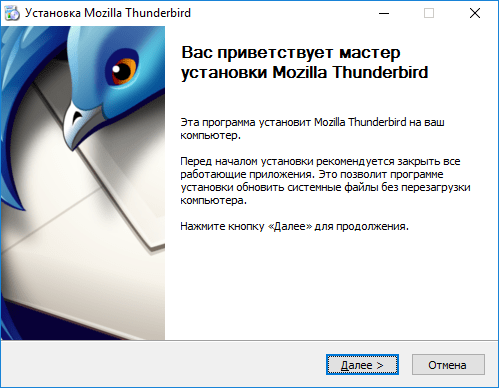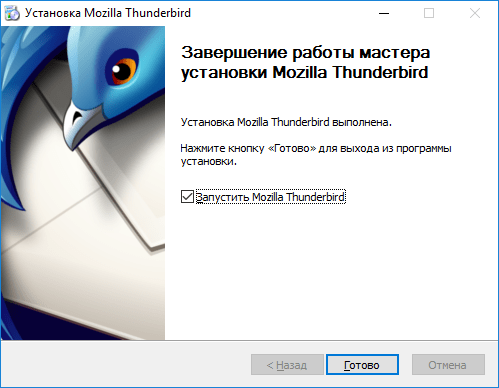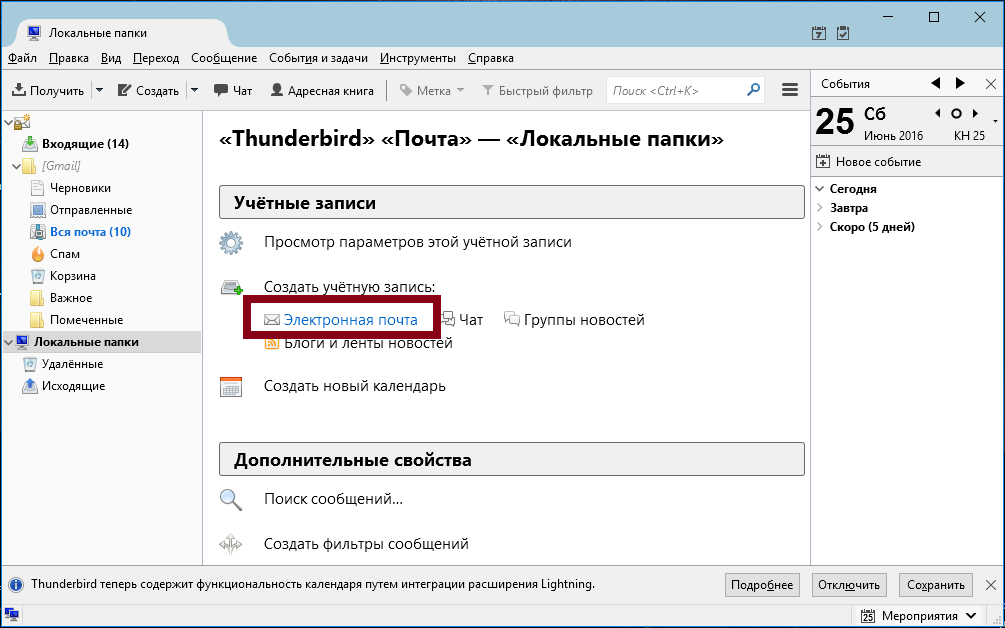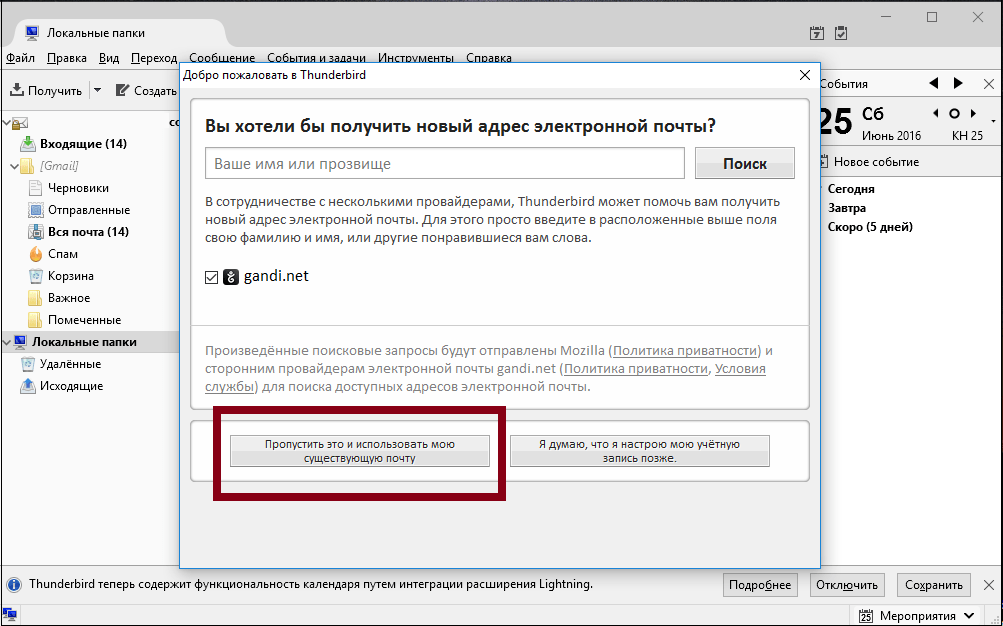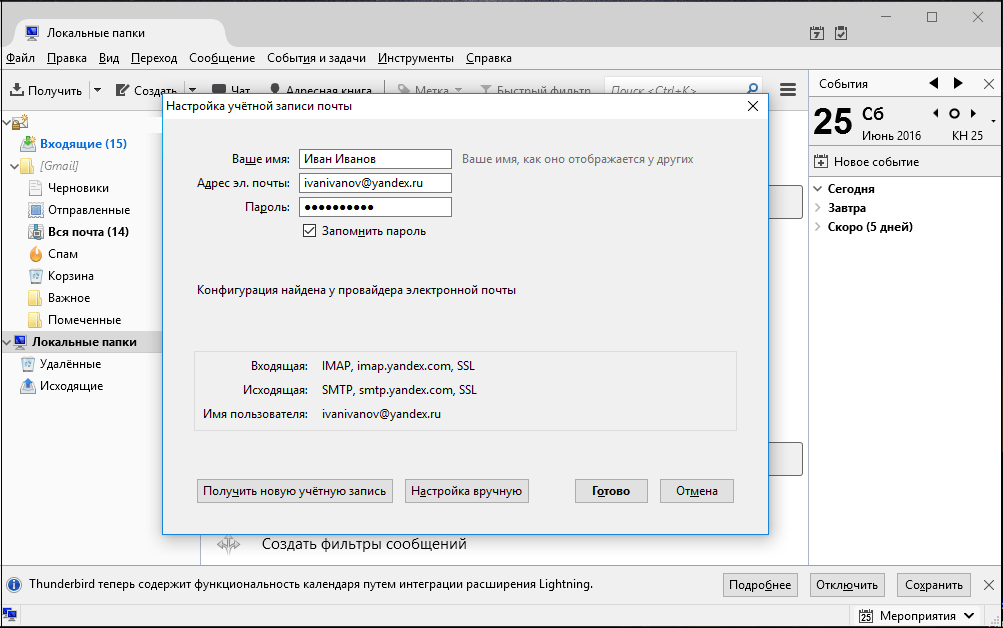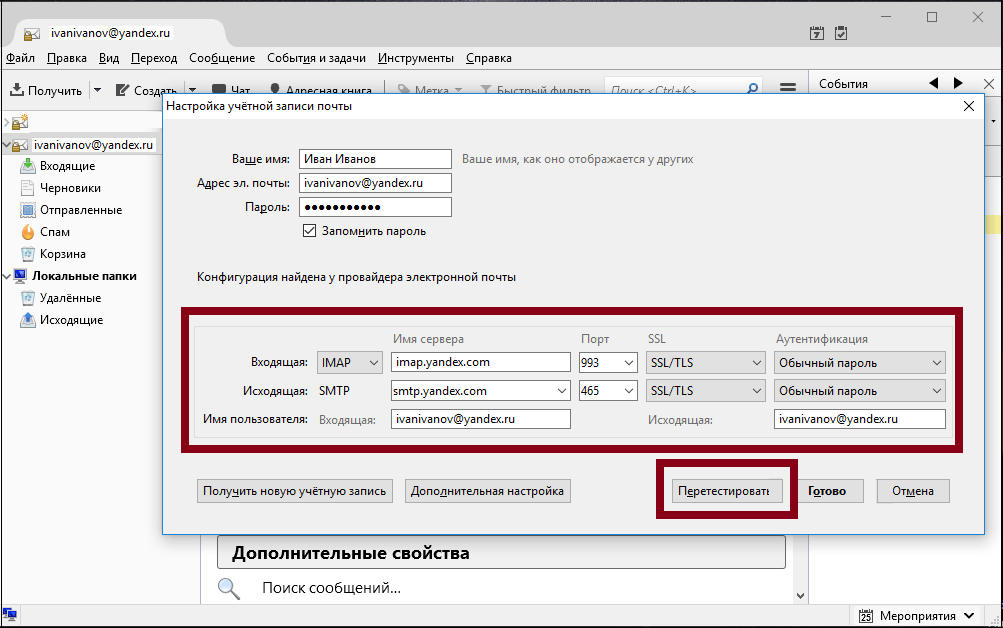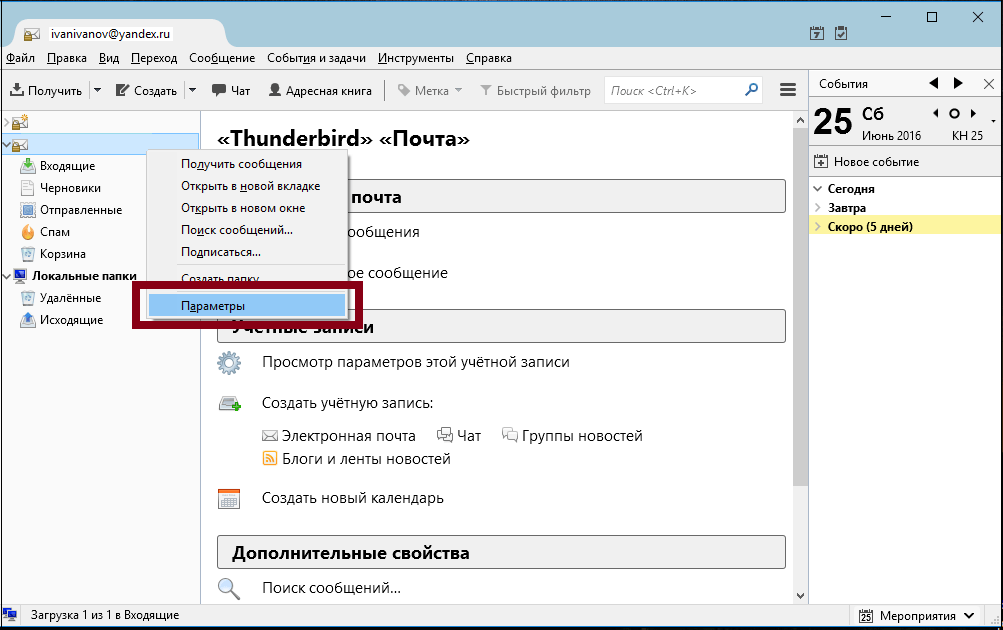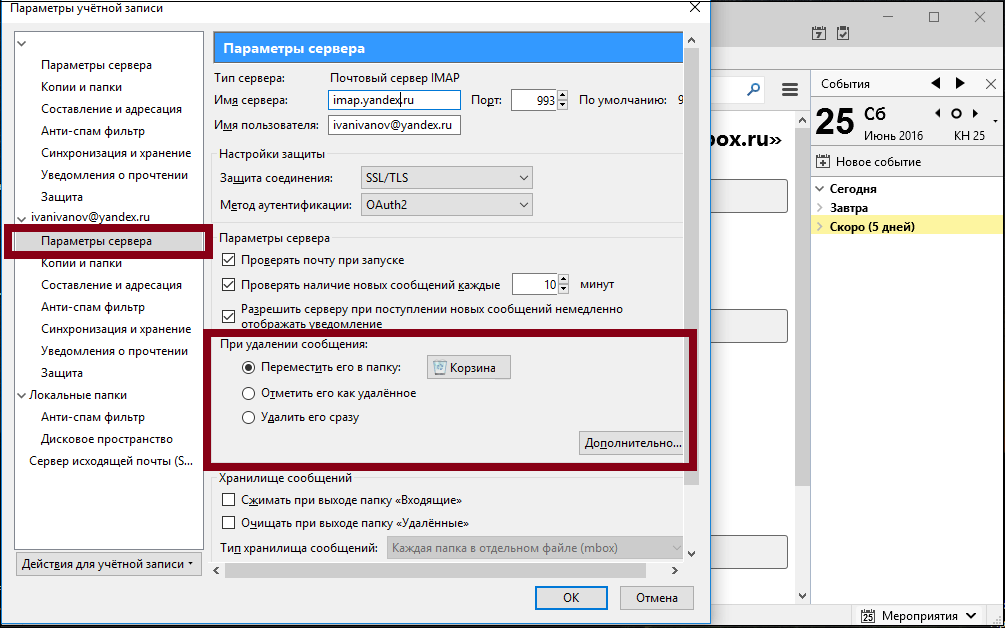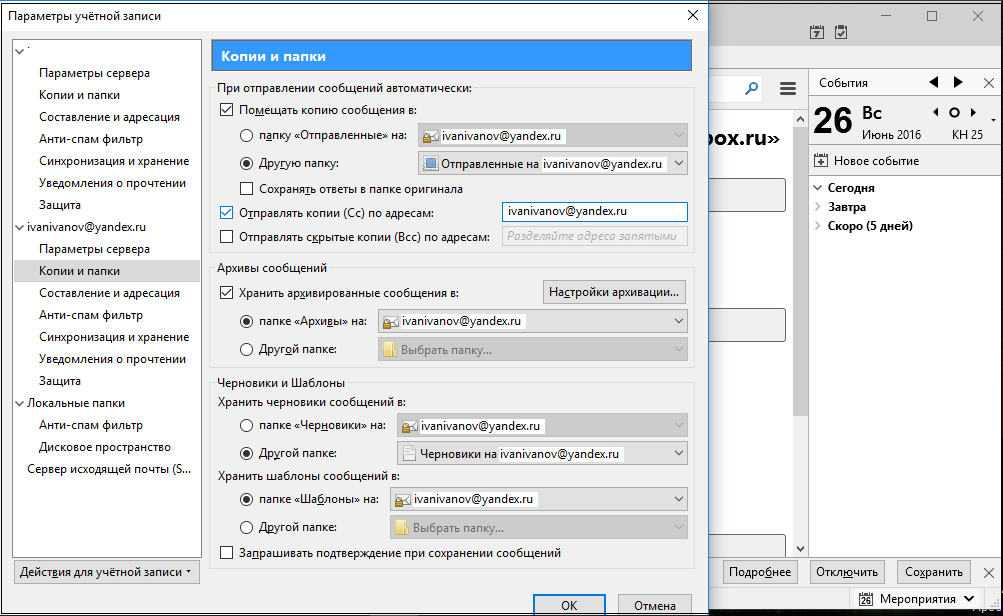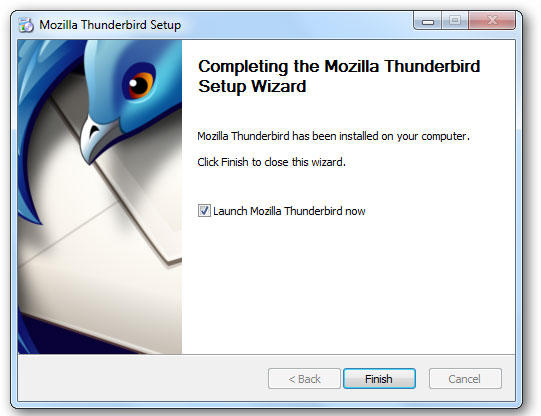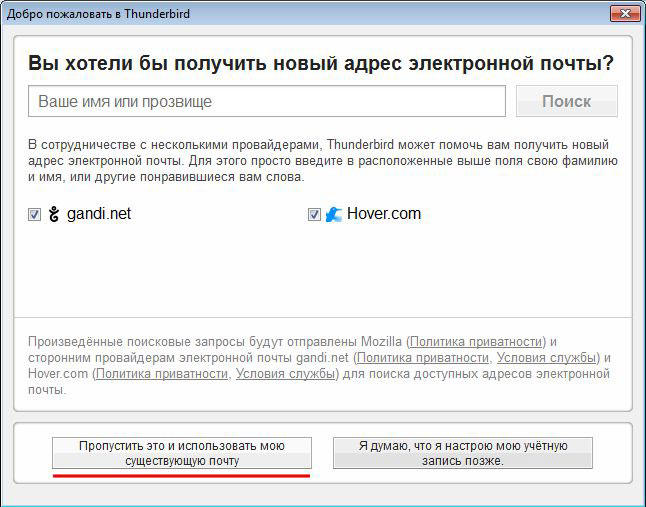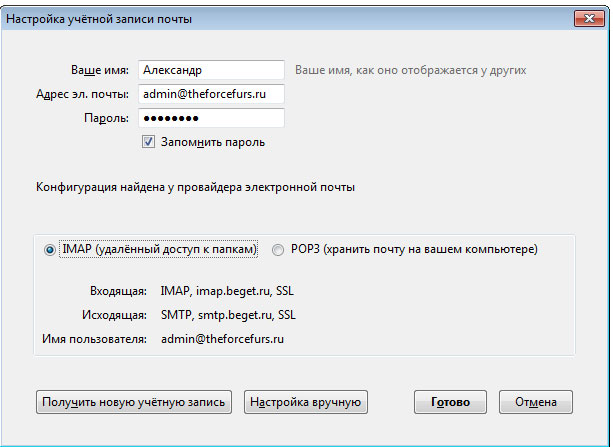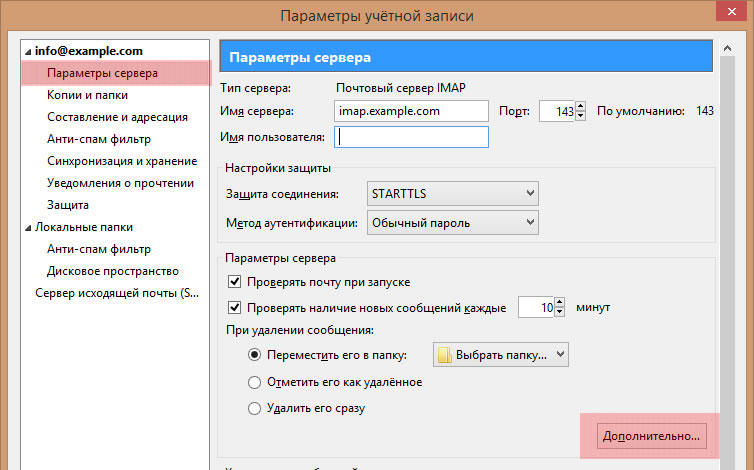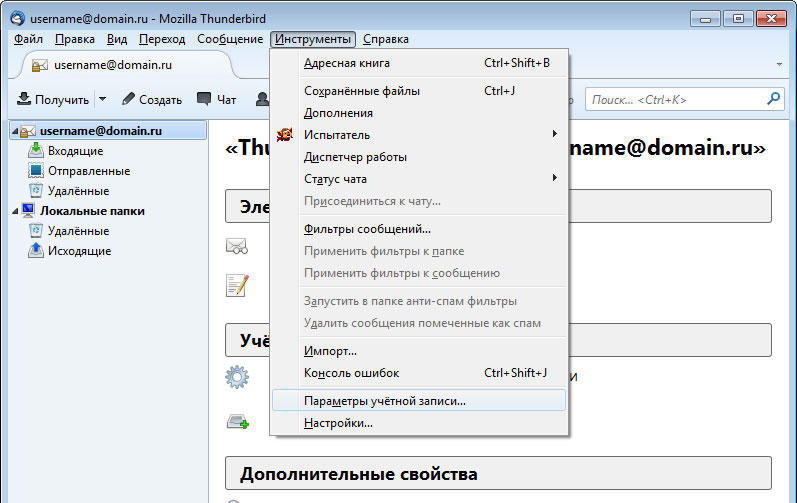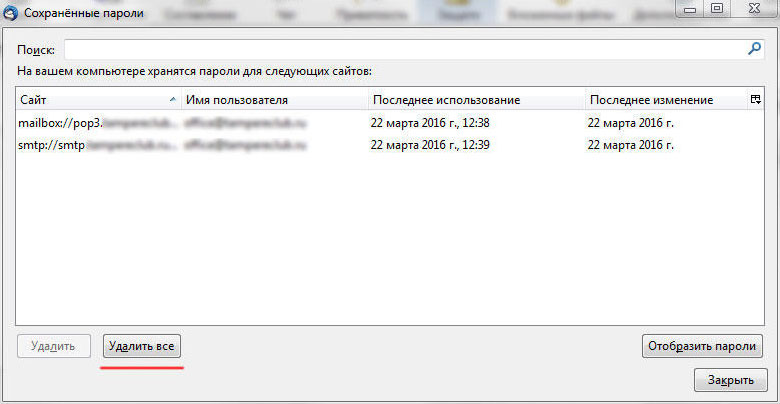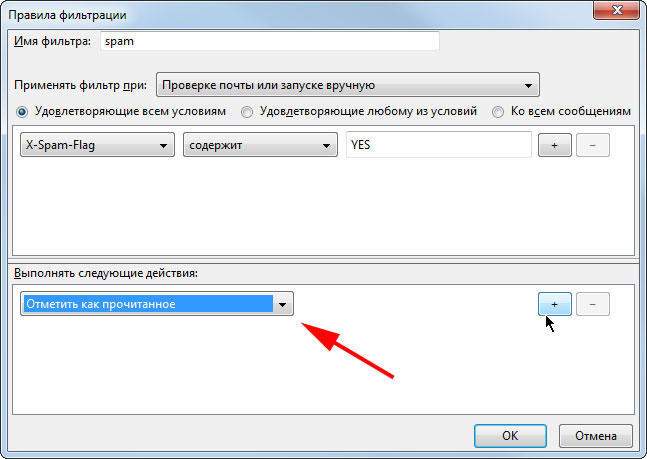- Как настроить почтовую программу Thunderbird
- Установка Thunderbird
- Как настроить Thunderbird по протоколу IMAP
- Для входящей почты:
- Для исходящей почты:
- Синхронизация учётной записи с сервером
- Помогла ли вам эта статья?
- Поделиться статьей в социальных сетях:
- Еще статьи по данной теме:
- Не могу настроить почтовый клиент thunderbird
- Установка и настройка почтового клиента Mozilla Thunderbird
- Введение
- Инсталляция на компьютер почтового клиента Thunderbird
- Настройка почтового клиента
- Специфические настройки Thunderbird
- Смена пароля
- Автоответ
- Заключение
Как настроить почтовую программу Thunderbird
Практически, все пользователи Интернета используют электронные ящики. Такая почтовая технология позволяет мгновенно пересылать и получать письма. Для комфортного пользования этой системой была создана программа Mozilla Thunderbird. Чтобы она полноценно работала, её нужно настроить.
Дальше мы рассмотрим, как установить и настроить Thunderbird.
Установка Thunderbird
Скачать Thunderbird с официального сайта можно перейдя по вышеуказанной ссылке и нажать «Скачать». Открываем загруженный файл и следуем инструкциям для установки.
После полной установки программы открываем её.
Как настроить Thunderbird по протоколу IMAP
Для начала следует настроить Thunderbird по протоколу IMAP. Запускаем программу и нажимаем создать учётную запись — «Электронная почта».
Далее «Пропустить это и использовать мою существующую почту».
Открывается окно, и мы указываем имя, например, Иван Иванов. Далее указываем адрес своей действующей электронной почты и пароль. Нажимаем «Продолжить».
Выбираем «Настроить вручную» и вписываем следующие параметры:
Для входящей почты:
• Протокол — IMAP;
• Имя сервера — imap.yandex.ru;
• Порт — 993;
• SSL — SSL/TLS;
• Аутентификация — Обычный.
Для исходящей почты:
• Имя сервера — smtp.yandex.ru;
• Порт — 465;
• SSL — SSL/TLS;
• Аутентификация — Обычный.
Дальше указываем имя пользователя — логин на Яндексе, например, «ivan.ivanov».
Здесь важно указывать часть до знака «@» поскольку, настройка происходит с ящика образца «login@yandex.ru». Если используется «Яндекс. Почта для домена», то указывается полный адрес почты в этом поле.
И нажимаем «Перетестировать»-«Готово».
Синхронизация учётной записи с сервером
Для этого, нажав правой кнопкой, открываем «Параметры».
В разделе «Параметры сервера» в пункте «При удалении сообщения» отмечаем значение «Переместить его в папку» — «Корзина».
В разделе «Копии и папки» вводим значение почтового ящика для всех папок. Нажимаем «Ок» и перезапускаем программу. Это нужно для применения изменений.
Вот мы и узнали, как настроить Thunderbird. Сделать это очень легко. Такая настройка необходима для отправки и получения писем.
Помимо этой статьи, на сайте еще 12333 инструкций.
Добавьте сайт Lumpics.ru в закладки (CTRL+D) и мы точно еще пригодимся вам.
Отблагодарите автора, поделитесь статьей в социальных сетях.
Помогла ли вам эта статья?
Поделиться статьей в социальных сетях:
Еще статьи по данной теме:
Как правильно импортировать адресную книгу и календарь из Microsoft Outlook в Thunderbird?
После установки, почтовый клиент довольно долго работал нормально со всеми ящиками. После смены пароля на Яндексе естественно перестала ходить почта с этого ящика. Попытка сменить пароль для учётной записи ни к чему хорошему не привела, как и настройка по Вашей статье. Удалил учётную запись и попробовал (опять же по статье) создать по новой. И при настройке и при создании после удаления, все идет гладко, все картинки совпадают со статьёй, проходят проверки и тестирования. Но при нажатии на кнопку «Готово», выдает сообщение о неправильном имени пользователя или пароле. Причем через браузер с этими данными входит в почту нормально. Пробовал и с IMAP и с POP3 всё бесполезно. Причем проблема только с ящиком на Яндекс
Здравствуйте!
У меня та же проблема , что и у Бориса, только при первоначальном создании учетной записи на яндексе выдает :»Не правильное имя пользователя или пароль». При чем такая проблема только с яндекс почтой. На рамблере было, но после закрытия ящика в браузере учетная запись создалась, но папки вывела только «Входящие» и «Удаленные» а остальные нет.
Может подскажите что сделать. Собрался удалять.
Решение есть! Открываем доступ почтовой программе с сайта яндекса в настройках почты..
См. скрины
Источник
Не могу настроить почтовый клиент thunderbird
Перед настройкой нужно убедиться в том, что интернет подключен, а также в меню «Настройки» почтового ящика на вкладке Почтовые программы необходимо отметить флажок в пункте «Я хочу получить доступ к почтовому ящику с помощью почтового клиента».
Автоматическая настройка
При первом запуске программа автоматически предложит создать новую учетную запись.
2. В открывшемся окне «Настройка учетной записи почты» нужно ввести:
- имя;
- адрес электронной почты (к примеру, primer@rambler.ru. В т.ч. для других доменов Рамблер/почты — @lenta.ru, @ro.ru и др.);
- пароль — и нажать на кнопку «Продолжить».
3. Теперь нужно выбрать необходимый тип сервера (POP или IMAP) и нажать на кнопку «Создать учетную запись» (или «Готово»).
Если учетные данные введены правильно, программа выполнит оставшиеся настройки автоматически.
Если по каким-то причинам программе не удается выполнить автоматическую настройку или нужно изменить параметры, клиент можно настроить вручную.
Ручная настройка
3. Далее нужно перейти в раздел «Сервер исходящей почты (SMTP)», выбрать учетную запись и нажать «Изменить», и, если нужно, настроить и проверить следующие параметры:
- отображаемое имя сервера должно быть smtp.rambler.ru (в т.ч. для других доменов Рамблер/почты — @lenta.ru, @ro.ru и др.);
- в настройках защиты включить защищенное соединение, выбрав пункт «SSL/TLS», и нажать «OK».
Если настроить почтовый клиент не удалось, подробные обучающие материалы и справочную информацию можно найти в специальном разделе «Помощь» на сайте разработчика программы.
Источник
Установка и настройка почтового клиента Mozilla Thunderbird
Введение
Современные почтовые клиенты, которыми пользуется практическое большинство деловых людей, старающихся не тратить своё время впустую, помогают экономить драгоценное время на проверке почтового ящика. Несмотря на кажущуюся простоту, далеко не все пользователи Thunderbird знают, как изменить пароль, настроить учётную запись, воспользоваться автоответом. В нижеприведённой статье рассмотрим пошагово все необходимые для установки действия и настройки.
Работа в почтовом клиенте мало отличается от интернет-браузера
Инсталляция на компьютер почтового клиента Thunderbird
Чтобы впоследствии не мучиться с удалением множества дополнительных рекламных сайтов и вирусных приложений, пользователю необходимо предварительно скачать пакет-установщик программы с официального сайта разработчика. Прежде чем начнётся загрузка инсталлятора, юзеру нужно выбрать именно ту версию программы, которая будет для него оптимальной. Дело в том, что на сайте расположено несколько сборок, созданных непосредственно под определённую ОС и язык. Пользователю можно указать в предпочтениях, например, русский язык и ОС Windows, после чего сайт автоматически предложит наиболее подходящий пакет для загрузки.
Следует учесть, что тем, кто ранее пользовался приложением Thunderbird, перед установкой новой программы желательно удалить с ПК старую версию.
После запуска скачанного файла с расширением *.exe следует из предложенного списка выбрать установку стандартного пакета (галочка располагается около пункта «Обычная») или выборочного. Изменить путь к папке следует в том случае, если предлагаемый приложением способ каким-то образом не устраивает потенциального пользователя. При обычной инсталляции программа будет располагаться по адресу «c:\program files\mozilla thunderbird\».
После секундного ожидания программа установится, а после её запуска можно действовать дальше.
Настройка почтового клиента
Во время первого включения приложения на экране должно появиться окно интеграции с операционной системой. Юзеру будет предложено пользоваться Thunderbird по умолчанию, программа будет отображать не только новые приходящие письма, но и новости. Наряду с другими преимуществами специфическое приложение позволяет настроить поиск в ОС таким образом, чтобы почтовый посредник легко и быстро находил нужное сообщение. Окно с предложением использовать Thunderbird по умолчанию может регулярно беспокоить владельца ПК. Поэтому, чтобы позабыть о нём, можно снять во время запуска определённый флажок.
Дальнейшие действия заключаются в том, чтобы правильно настроить учётную запись. В том случае, когда юзер обладает персональным E-mail, создавать новый почтовый ящик нет необходимости. Поэтому в предложенном меню следует выбрать раздел «Использовать мою существующую почту».
Дальше указываются все данные, которые нужны для входа на почту, причём имя можно указать любое, но пароль и адрес должны в точности соответствовать зарегистрированным на почтовых сервисах (google, yandex, mail.ru) данным.
Настроить учётную запись в Thunderbird достаточно просто, для этого потребуется всего несколько минут, в результате пользователь должен выбрать между двумя почтовыми серверами, отвечающими за приём почты IMAP и POP3. Выбор необходимо основывать на доступе к сети: если приём сигнала интернета стабильный, лучше предпочесть первый пункт, в противном случае — второй.
При нормальной автоматической инсталляции можно нажать на кнопку «Готово», или воспользоваться ручной настройкой. Недостающую информацию можно найти на официальном сайте, который предлагает пользователям услуги электронной почты.
Кроме всего прочего, посредством Thunderbird можно объединить данные нескольких ящиков, воспользовавшись командой «Создать новую учётную запись» и повторив ранее описанные манипуляции.
Специфические настройки Thunderbird
Почтовый клиент удобен и многофункционален, пользователь может запросто настроить Thunderbird в соответствии со своими личными предпочтениями, для чего следует выбрать пункт «Просмотр параметров своей учётной записи». Эта категория позволяет указать периодичность, с которой будут проверяться приходящие сообщения, а также способ их хранения. Пользователь может настроить личную подпись, сделать более удобной форму с автоответами.
Thunderbird обладает качественным анти-спам фильтром, который функционирует в приложении без дополнительного подключения. Наряду с обычными сообщениями от различных рекламных кампаний программа, в силу своего несовершенства, может иногда «прятать» от пользователя нужную корреспонденцию. Поэтому юзеру придётся периодически заглядывать в раздел «Спам», чтобы убедиться в том, что там нет ничего принципиально нужного.
Смена пароля
Чтобы изменить пароль в Mozilla Thunderbird, нужно в главном меню приложения перейти в категорию «Инструменты», среди прочих команд выбрать пункт «Настройки». В появившемся на экране ПК диалоговом окне перейти в подкатегорию «Защита», из ниспадающего списка выбрать пункт «Пароли», чтобы просмотреть все хранящиеся в памяти устройства сохранённые значения.
Пользователю, чтобы изменить пароль в Thunderbird, придётся предварительно удалить все ранее сохранённые. После закрытия и загрузки приложения в открывшемся диалоговом окне вводится новый пароль, который впоследствии будет сохранён в общем хранилище всех паролей.
После того как будет создано первое письмо, юзеру придётся ещё раз ввести этот же пароль, благодаря чему будет осуществлён вход в SMTP-сервер. Кстати, не следует забывать о том, что напротив команды «Сохранить пароль» нужно поставить галочку.
Автоответ
Довольно часто пользователь Thunderbird обладает огромной командой сотрудников и деловых партнёров, обзвонить которых с уведомлением об уходе в очередной отпуск нет физической возможности. Среди прочего инструментария в Mozilla Thunderbird есть функция, которая позволяет настроить автоответ.
Для того чтобы автоответ получали все присылающие письма, необходимо предварительно написать новое сообщение, в теме которого обязательно указать причину, по которой человек получает это сообщение. Например, «Собираюсь уйти в трудовой отпуск на … дней с … по …». При этом нет нужды указывать конкретного получателя. После сохранения такого сообщения в открывшемся списке необходимо выбрать раздел «Шаблон», а в категории «Инструменты» — подраздел «Фильтры сообщений…», нажать на команду «Создать» и написать имя нового фильтра. Напротив раздела «Все сообщения» должна стоят галочка, а в команде «Выполнять определённые действия» следует указать на «Ответ по шаблону».
После всех проделанных манипуляций автоответ будет отправляться всем клиентам и сотрудникам организации, если в результате проделанной процедуры не забыть указать на определённый вид шаблона.
Заключение
Thunderbird — мощный почтовый клиент, который предоставляет пользователю возможность настраивать свою почту таким образом, который ему более приемлем. Пользователь может с лёгкостью менять пароли, создавать или удалять учётную запись, а также пользоваться автоответами.
Источник